u装机磐英主板BIOS设置u盘启动教程
来源:www.uzhuangji.cn 发布时间:2015-07-20 17:04
众所周知win10系统正式版即将推出,近期不少用户都开始入手尝鲜这全新的win10系统,但是部分磐英主板的电脑用户由于不懂的如何设置磐英主板u盘启动,导致无法安装全新的win10系统进行尝鲜,下面就一起来看看u装机磐英主板BIOS设置u盘启动教程。
1.开机按“Delete”键进入BIOS设置界面,在打开的BIOS设置界面中,切换到“Boot”栏界面,然后移动光标选择“Hard Disk Drives”回车确认。如下图所示
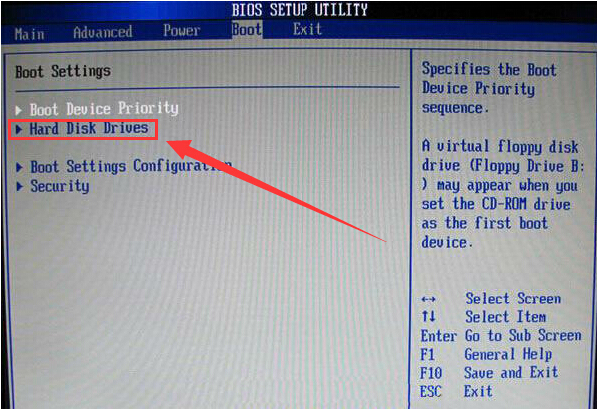
2.在打开的Hard Disk Drives界面中,移动光标选择“1st Drive”回车确认,在弹出的小窗口中选择u盘启动回车确认。如下图所示
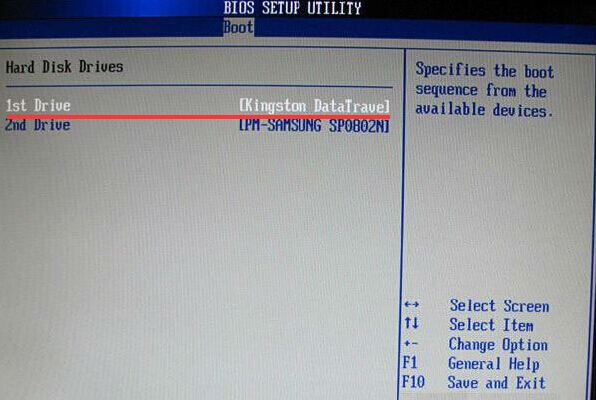
3.返回到“Boot”栏界面,移动光标选择“Boot Device Priority”回车确认。如下图所示
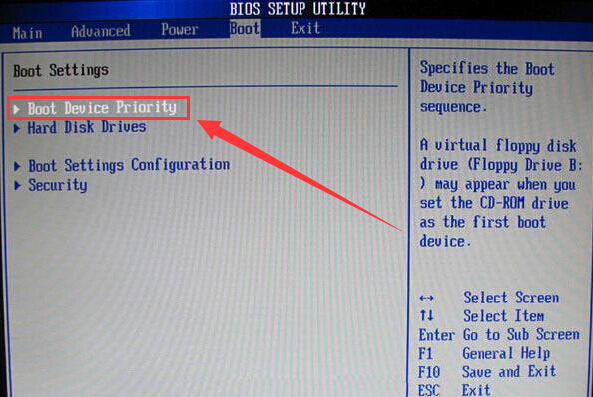
4.在打开的Boot Device Priority设置界面中,移动光标选择“1st Boot Device(第一启动项)”回车确认,在弹出的小窗口中选择u盘启动即可。如下图所示
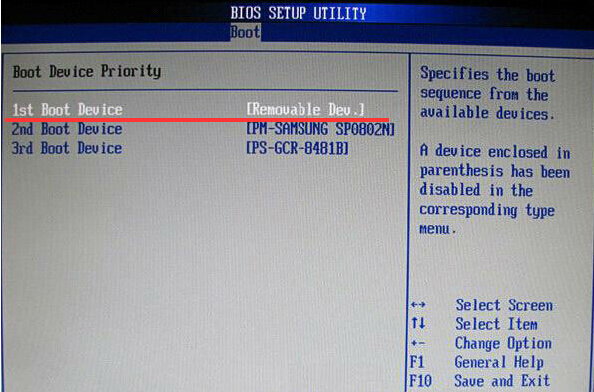
以上就是u装机磐英主板BIOS设置u盘启动教程,有不懂的如何设置磐英主板u盘启动或者是想要学习BIOS设置u盘启动的用户,可以尝试以上的教程操作看看,希望以上的教程可以给大家带来更多的帮助。
推荐阅读
"联想YOGA 14s笔记本怎么进入bios设置u盘启动"
- 惠普战66四代怎么进入bios设置U盘启动 2021-03-03
- 华硕ARTONE怎么进入bios设置U盘启动 2021-03-03
- 三星星曜pen pro怎么进bios设置一键U盘启动 2021-03-02
- 戴尔g3怎么进bios设置u盘启动 戴尔g3怎么改启动项 2021-03-01
华硕灵耀U2怎么进入bios设置U盘启动
- 炫龙炫锋怎么进bios设置U盘启动 2021-02-28
- RedmiBook14怎么进入bios RedmiBook14怎么设置U盘启动 2021-02-27
- 荣耀MagicBook14怎么进入bios 荣耀MagicBook14怎么设置U盘启动 2021-02-26
- msi微星GL65笔记本怎么进bios设置U盘启动 2021-02-25
u装机下载
更多-
 u装机怎样一键制作u盘启动盘
u装机怎样一键制作u盘启动盘软件大小:358 MB
-
 u装机超级u盘启动制作工具UEFI版7.3下载
u装机超级u盘启动制作工具UEFI版7.3下载软件大小:490 MB
-
 u装机一键u盘装ghost XP系统详细图文教程
u装机一键u盘装ghost XP系统详细图文教程软件大小:358 MB
-
 u装机装机工具在线安装工具下载
u装机装机工具在线安装工具下载软件大小:3.03 MB










